Come disabilitare il passaggio del mouse per visualizzare il menu dell’app nella barra delle applicazioni per Windows 11
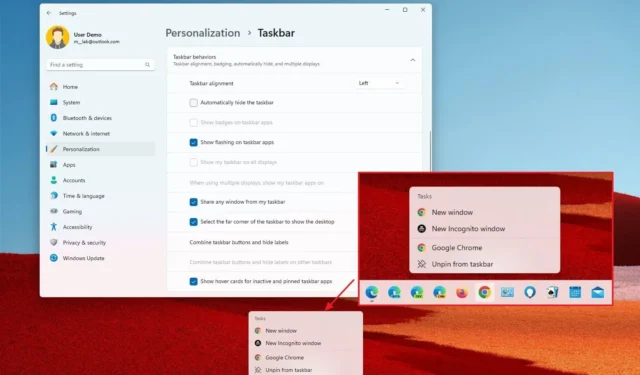
- Per disattivare la funzionalità del passaggio del mouse sulle app inattive della barra delle applicazioni su Windows 11, apri Impostazioni > Personalizzazione > Barra delle applicazioni > Comportamenti della barra delle applicazioni e deseleziona l’ opzione “Mostra schede di passaggio del mouse per le app inattive e aggiunte alla barra delle applicazioni” .
Su Windows 11 è possibile disattivare il passaggio del mouse per visualizzare le schede (o jump list) per le app inattive. In questa guida spiegherò i passaggi per completare questa configurazione.
A partire dalla build 22635.3930, oltre a mostrare le anteprime in miniatura per le app attive, Windows 11 ha ora un nuovo comportamento di passaggio del mouse che apre la jump list per le app inattive nella barra delle applicazioni. Tuttavia, come ho espresso la mia preoccupazione a Microsoft , questa non è una funzionalità per tutti poiché, sebbene sia comoda, può rapidamente diventare fastidiosa in quanto è piuttosto facile passare il mouse sulle app inattive per errore e far sì che la barra delle applicazioni apra il menu quando questa non è la tua intenzione.
Se questa funzionalità non ti piace, puoi disattivarla: l’azienda sta aggiungendo un’opzione nelle impostazioni della barra delle applicazioni per Windows 11.
In questa guida spiegherò i passaggi per impedire alla barra delle applicazioni di aprire il menu Jump List per le app inattive su Windows 11.
- Disabilita il passaggio del mouse per le app inattive nella barra delle applicazioni
- Abilita il passaggio del mouse per le app inattive nella barra delle applicazioni
Disabilita il passaggio del mouse per le app inattive nella barra delle applicazioni
Per evitare che la jump list si apra al passaggio del mouse da app inattive nella barra delle applicazioni, procedere come segue:
-
Aprire Impostazioni su Windows 11.
-
Fare clic su Personalizzazione .
-
Fare clic sulla pagina Barra delle applicazioni .
-
Fare clic su Comportamenti della barra delle applicazioni .
-
Deseleziona l’ opzione “Mostra schede hover per app inattive e bloccate nella barra delle applicazioni” per disattivare la funzionalità.
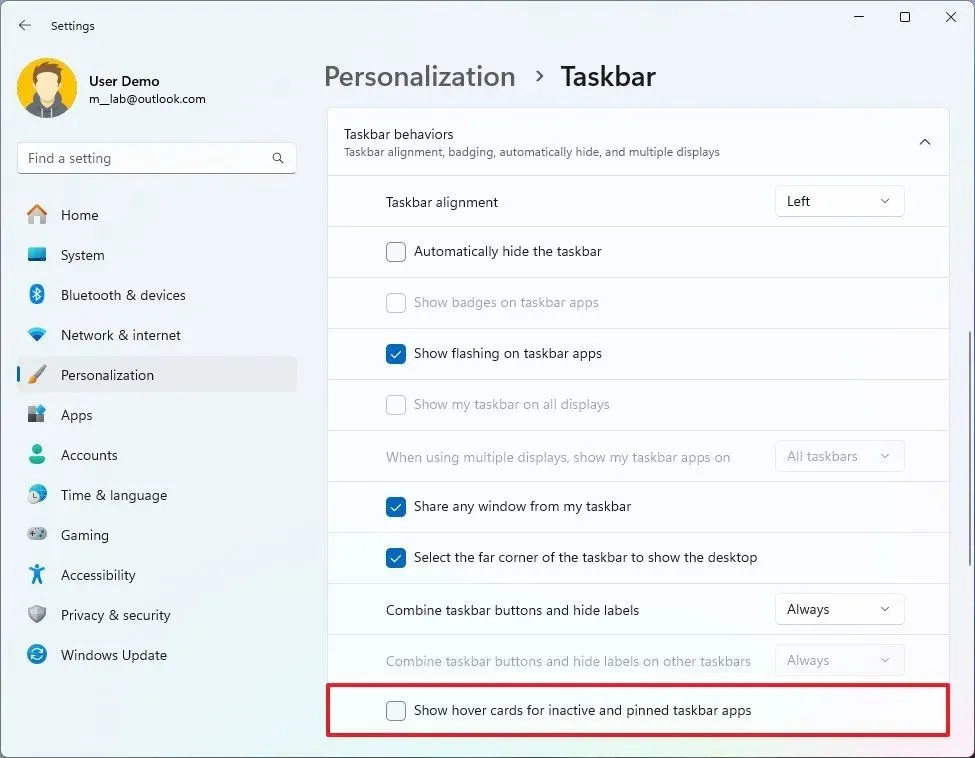
Una volta completati i passaggi, quando passi il mouse su app non in esecuzione, la barra delle applicazioni non si aprirà né visualizzerà la jump list (scheda) con le azioni. Tuttavia, se l’app è attiva, continuerai a vedere le anteprime in miniatura al passaggio del mouse.
Abilita il passaggio del mouse per le app inattive nella barra delle applicazioni
Per visualizzare la jump list per le app inattive al passaggio del mouse sulla barra delle applicazioni, procedere come segue:
-
Apri Impostazioni .
-
Fare clic su Personalizzazione .
-
Fare clic sulla pagina Barra delle applicazioni .
-
Fare clic su Comportamenti della barra delle applicazioni .
-
Seleziona l’ opzione “Mostra schede hover per app inattive e bloccate sulla barra delle applicazioni” per abilitare la funzionalità.
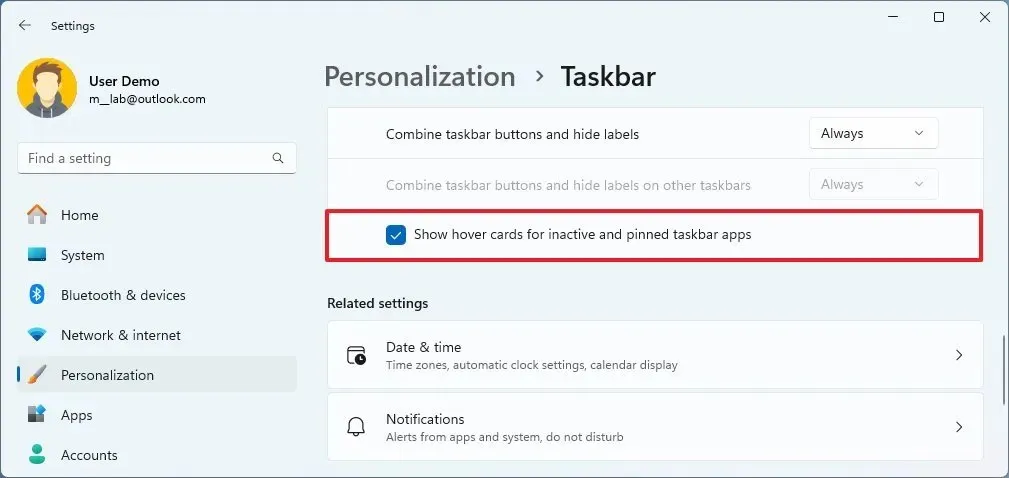
Dopo aver completato i passaggi, quando passi il mouse sulle app inattive, la barra delle applicazioni mostrerà la jump list con le azioni specifiche per quell’applicazione.
Microsoft sta ancora testando questa funzionalità, ed è disponibile tramite il Windows Insider Program. Se non riesci a trovare l’impostazione, è perché non stai eseguendo la versione più recente del sistema operativo nel Beta Channel.
Cosa ne pensi di queste funzionalità e le useresti? Fammelo sapere nei commenti qui sotto.



Lascia un commento